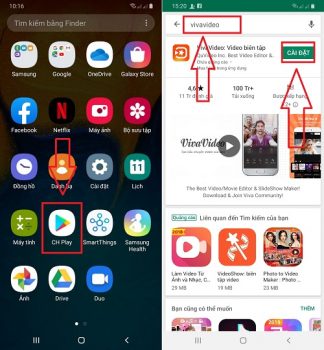Dòng máy Surface Pro và Surface Go là thiết bị máy tính bảng mang hiệu năng của một chiếc Laptop. Chỉ cần bạn lắp thêm phụ kiện là bàn phím Type Cover vào là chúng ta có thể sử dụng máy với vai trò của chiếc Laptop thực thụ. Tuy nhiên, vì là bàn phím tháo rời nên việc không kết nối được là một lỗi khá phổ biến trên các dòng Surface.
Đối với thiết bị cao cấp như Surface. Thì lỗi trên máy dường như khó mà tự nhiên xảy ra được. Nó sẽ xuất phát từ những sơ suất, thiếu sót trong quá trình sử dụng.
Vậy nếu như Surface Pro 6 không nhận bàn phím thì nguyên nhân do đâu, giải pháp khắc phục thế nào? Cùng Macstore tìm câu trả lời qua bài viết này nhé.

Nội dung chính
Giải pháp đầu tiên là vệ sinh lại bàn phím
Các bàn phím tháo rời của Surface Microsoft được làm bằng vải. Cho nên nếu dùng trong thời gian dài sẽ bị bẩn. Các yếu tố gây bám bẩn bao gồm: bụi bẩn, mồ hôi tay, thức ăn, đồ uống dính vào… Nếu như không chịu khó vệ sinh, đến một thời điểm nhất định bàn phím sẽ không hoạt động nữa.

Sự kết nối giữa Máy và bàn phím Type Cover dĩ nhiên là sẽ bị chập chờn khi dính bẩn. Cho nên khi chiếc Surface của bạn không gõ được phím thì việc đầu tiên cần làm là vệ sinh lại bàn phím. Đây là thao tác khá đơn giản, chỉ cần bạn tháo phím ra và lau lại bằng khăn, giấy ướt hay với một chút cồn cũng được.

Còn nếu như vẫn không khắc phục được. Chắc chắn là đã bị tác động đến phần trong của máy. Và để khắc phục, sửa chữa hiệu quả thì phải cần tìm hiểu là do lỗi từ máy hay lỗi từ bàn phím.
Lỗi do bàn phím
Để xác nhận xem máy lỗi ở bộ phận nào, chỉ cần mang đi kiểm tra bằng 1 cách rất dễ dàng. Đó là bạn hãy tìm một chiếc Surface Pro 6 khác, tất nhiên là phải có bàn phím. Hiện nay dòng máy này cũng khá phổ biến tại Việt Nam. Bạn có thể tìm và mượn của bạn bè, đồng nghiệp… Các đời phím của máy Surface Pro đều có thể lắp vào nhau.

Hãy đổi bàn phím chiếc máy của bạn với chiếc máy vừa mượn được. Nếu bàn phím của bạn cũng không kết nối được với chiếc máy kia thì chính xác là nó đã bị hỏng rồi. Bàn phím Surface mà hỏng thì chỉ có mua, thay mới thôi.
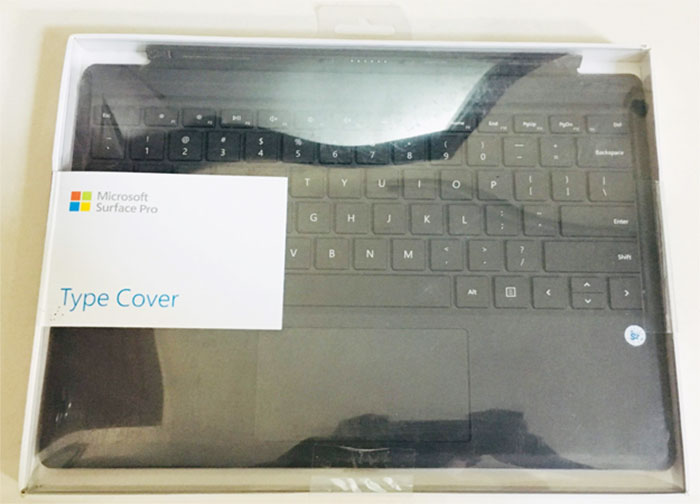
Lỗi do máy
Trường hợp bàn phím của chiếc Surface Pro vẫn kết nối được trên thiết bị khác thì đó là lỗi do máy của bạn. Nói về lỗi do máy thì đó lại là một vấn đề khá là phức tạp. Và để khắc phục bạn nên mang máy qua các địa chỉ uy tín để sửa chữa.

Vấn đề máy lỗi không nhận phím thì có 2 trường hợp xảy ra đó là lỗi phần cứng hoặc phần mềm. Điều cần thiết đầu tiên phải làm đó là chạy lại Driver cho máy hoặc thậm chí là phải cài lại Windows.
Thao tác cài lại win cho máy khi xảy ra lỗi không nhận phím là điều bắt buộc phải làm. Nó có thể khắc phục được sự cố này. Nếu không thì bạn cũng đủ hiểu lỗi là do phần cứng. Và bạn không thể tự sửa lỗi về phần cứng được đâu, hãy mang ra cửa hàng để khắc phục nhé.

Hy vọng với các chia sẻ trên của Macstore sẽ giúp cho bạn khắc phục sự cố Surface không nhận bàn phím hiệu quả. Chúc bạn thực hiện thành công! Nếu cần hỗ trợ hay có nhu cầu mua Surface chất lượng với giá tốt nhất TPHCM. Hãy liên hệ ngay với Macstore để được tư vấn và hỗ trợ nhé.